Магазин Windows був представлений в ОС ще в 2012 році. Мільйони користувачів Windows схильні встановлювати програми та ігри безпосередньо з магазину Microsoft. Але є ще один спосіб встановлення програм Store у Windows - це використання офлайн -інсталятора. Ви можете встановити будь-який додаток Магазин, просто завантаживши його автономний інсталятор та запустивши інсталятор, як це робите для будь-якого іншого стороннього додатка. Це може бути дуже корисним, якщо ви зіткнетеся з будь -якою помилкою при встановленні важливого додатка безпосередньо з Магазину або якщо ви вирішили встановити старішу версію програми.
ПРИМІТКА –
Цей метод справедливий лише для безкоштовних програм, доступних у магазині MS. Ви не можете завантажити офлайн -інсталятор будь -якої преміальної/платної програми за допомогою цього методу.
Як отримати офлайн -інсталятор для додатків магазину у Windows 11, 10
Отримати автономний інсталятор програми Магазин дуже легко. Просто виконайте ці дії, щоб отримати його.
Крок 1 - Отримайте програму автономного встановлення
1. Спочатку натисніть на значок Windows і торкніться значка «Магазин Microsoft”, Щоб відкрити його.
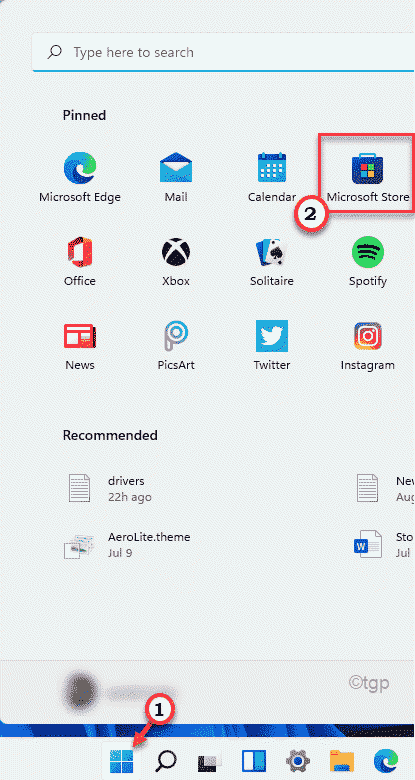
2. Коли Магазин відкриється, знайдіть у рядку пошуку потрібну програму.
3. Потім натисніть на додаток, щоб отримати доступ до нього в магазині.
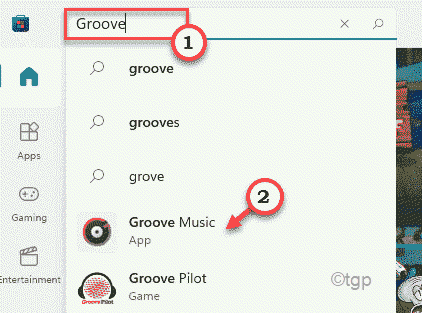
4. Потім прокрутіть програму вниз.
5. Далі торкніться значка «Поділитися”Під назвою програми.
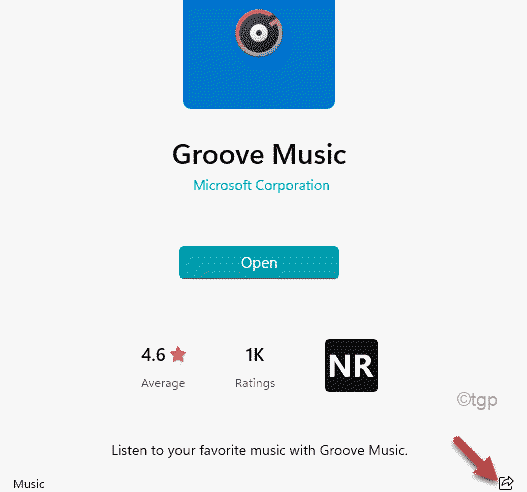
6. Як тільки відкриється панель «Спільний доступ», натисніть «Скопіювати посилання”Скопіюйте посилання на додаток.
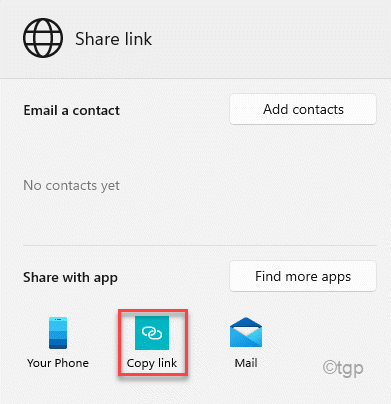
Після того, як посилання скопійовано, закрийте вікно Microsoft Store.
7. Тепер перейдіть до генератор посилань онлайн веб -сайт.
8. Вставте скопійоване посилання у вікно.
9. Нарешті, натисніть на галочказнак біля вікна посилань, щоб переглянути всі доступні версії програми.
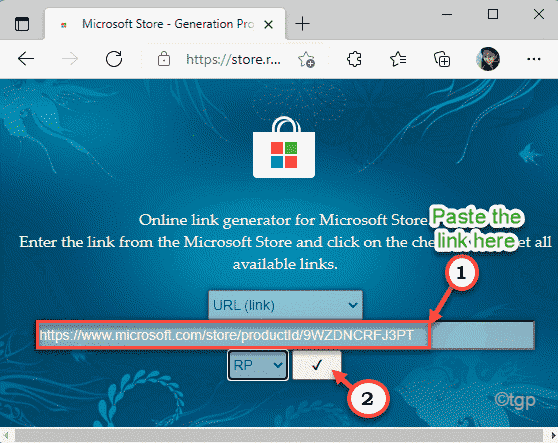
10. Тепер перевірте, яку версію програми ви хочете. (Залежно від версії програми, архітектури процесора та версії).
11. Просто торкніться потрібної назви програми, і вона буде завантажена.
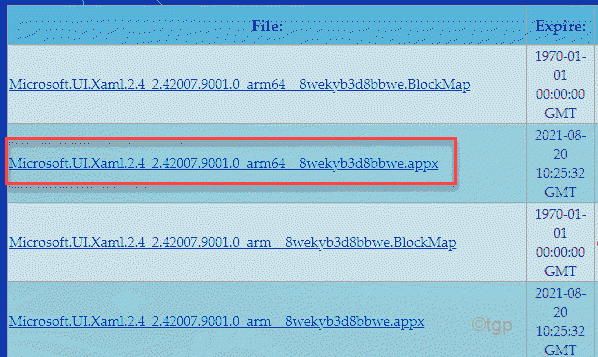
Ви зможете легко отримати автономний інсталятор.
Крок 2 - Використовуйте програму для автономного встановлення, щоб встановити додаток
Тепер ви можете легко встановити додаток за допомогою офлайн-інсталятора, як це робите для будь-якого іншого стороннього додатка.
1. Просто перейдіть до розташування завантаженого автономного інсталятора.
2. Тоді просто подвійне клацання на інсталяторі, щоб встановити додаток.
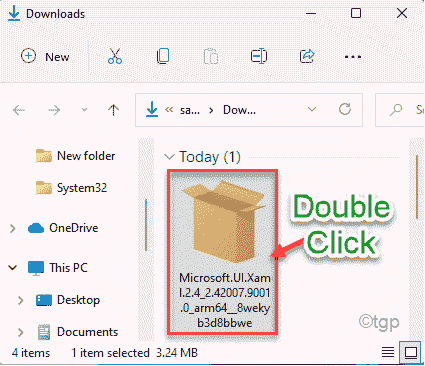
3. Потім торкніться «Встановити», Щоб встановити додаток.
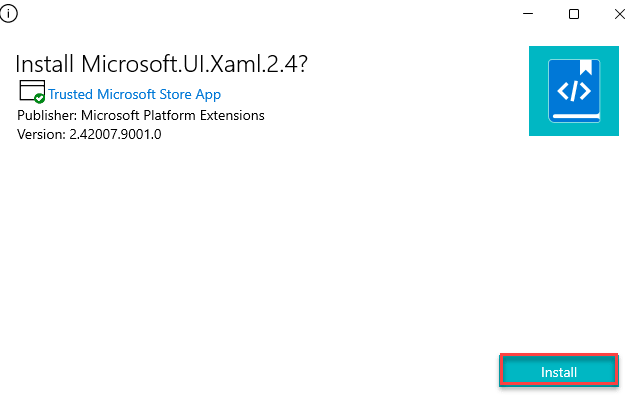
Це встановить додаток на ваш комп’ютер.

